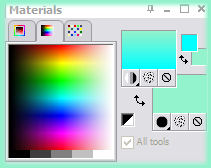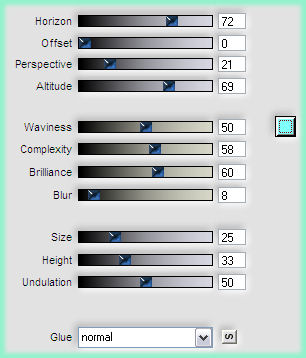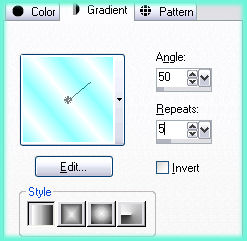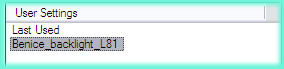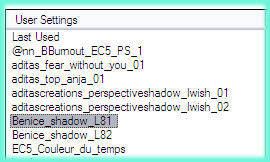PIECE OF PARADISE
Tutorial de ©Benice - Original Aqui
Traduzido no PSP 12
Materiais Necessários:
O tube da Mulher é de Kitty's.
Plugins Utilizados:
Eye Candy 5 Impact
Eye Candy 5 Nature
Flaming Flood
AAA
Coloque o brush na pasta de Brushes.
Coloque as seleções na pasta de Seleções .
Dê um duplo clique sobre os presets do Alien Skin.Definir a cor do foreground para # 00FFFF e a cor do background para # 92F2CC.
Faça com ambas as cores o gradiente linear Angle e Repeats 0 a seguir:
1 - Abra uma nova imagem transparente de 800 / 600 pixels.
Selecione toda a imagem.
Abra o fundo L81.
Copie / Cole na seleção.
Selections / Select None.
2 - Layers / New Raster layer.
Selections / Select All.
Abra Plaatje L81.
Copie / Cole na seleção.
Selections / Select None.
Opacidade 40.
Adjust / Blur / Gaussian Blur / Radius 3.
Layers / Merge / Merge Visible.
3 - Layers / New raster layer.
Selections / Select All.
Abra o tube Slice_of_Paradise.
Copie / Cole na seleção.
Selections /Select None.
Blend Mode / Luminance Legacy.
Opacidade 36.
Layers / DuplicateOpacidade 27.
Layers / Merge / Merge Visible
4 - Layers/ New Raster layer.
Effects / Plugin / Eye Candy 5 / Nature/ Ripples.
Settings / Manage / ok/ Importe / vá até a pasta aonde salvou o preset e selecione-o
Encontre o Benice_ripples_L81
clique em close para fechar a janelinha
Image / Flip.
5 - Layers / New Raster layer.
Selections / Load save selection/ Load selection from disk: Benice 81,1Preencha a seleção com o gradiente.
Selections / Select None.
Effects / Plugin / Flaming Pear / Flood:
Layers / duplicate
6 - Layers / New Raster layer.Selections / Load save selection/ Load selection from disk: Benice 81,2
Selections / Modify / Feather: 35
Abra a imagem da praia.
Copie / cole na seleção.
Selections / Select None.
Layers / Duplicate.
Effects / Image Effects / Offset: 0/-35/Custom / SelectionLayers / Merge / Merge Down.
7 - Defina o foreground com a cor # 90FFFF e o background com a cor # FFFFFF.Forme um gradiente Linear angle 50 / Repeats 5 a seguir:
Layers / New Raster layer.
Selections / Load save selection/ Load selection from disk: Benice 81,3
Preencha a seleção com o gradiente.
Selections / Select None.
Effects / 3D Effects / Drop Shadow: 1/1/50/18/#000000Blend Mode Luminance.
Opacidade 75.
Arraste a layer para cima da layer - Raster 1.
8 - Ative a layer superior.
Abra o tube Benice_bal.
Copie / Cole como nova layer.
Image / Resize / 45%.
Effects / Image Effects / offset : 230 / 25 / Custom / TransparenteAdjust / Sharpness / Sharpen More.
9 - Layers> / New Raster layer.Selections / Load save selection/ Load selection from disk: Benice 81,4
Abra o tubo e bleu_tubed_by_thafs Dance.
O uso do tube já está selecionado.
Copie / Cole na seleção.
Selections / Select None.
Blend Mode / Hard Light.
Layers / Merge / Merge Down.
10 - Selections / Select All / Select Float.
Selections / Modify / Feather / 1 pixel
Inverta a seleção.
Clique de 3 a 4 vezes na tecla delete no seu teclado.
Selections / Select None.
Effects / 3D Effects / Drop Shadow: 1/1/50/18/#000000Layers / Duplicate
Image / Resize / 45%. All layers, desmarcado
Adjust / Sharpness / Unsharp Mask:
Colocar o tube na coluna da direita.
Layers / Duplicate
Mova o tube para cima, e coloque-o entre os outros dois tubes:
Layers / Merge / Merge Down. 2 vezes
Effects / Plugin / Eye Candy 5/ Impact /Backlight:
Settings / Preset Benice_backlight_L81:
11 - Abra novamente o tube bleu_tubed_by_thafs Dance.
Remova a seleção do tubo.
Image / MirrorCopie e cole como nova layer
Image / Resize /70%. Resize all layers
Coloque o tube sob o arco da esquerda.
Adjust / Sharpness / Sharpen.
Effects / Plugin /Eye Candy 5 Impact / Perspective Shadow:
Em Settings: Benice_shadow_L81
12 - Abra o tube 2YuChengHong_Franz2_tubed _Thafs _by.
Copie e cole como nova layerImage / Resize /35%. All layers, desmarcado
Coloque o tube à esquerda.
Adjust / Hue and saturation / colorize: 165/125Layers / Duplicate
Blend Mode / Multiply
Layers / Merge / Merge Down.
Effects / 3D Effects / Drop Shadow: 1/1/50/18/#000000
13 - Foreground cor # 90FFFF Background cor # 6873CB.Forme um gradiente Linear angle 50 / Repeats 5
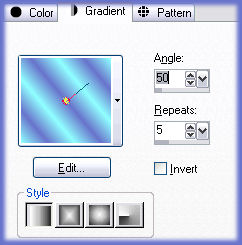
Layers / New Raster layer.
Ferramenta Paint brush.
Use o brush 001 flores com as seguintes configurações:
Carimbe o brush do lado direito como no exemploLayers / Duplicate
Blend Mode / Multiply
Layers / Merge / Merge Down.
Effects / 3D Effects / Drop Shadow: 1/1/50/18/#000000
14 - Layers / Merge / Merge AllEffects / Plugin / AAA Frames / Foto Frame:
Coloque seu nome ou mesmo a sua marca d'água e salve como JPG.
VOLTAR
©Tutorial Traduzido por Estela Fonseca 25/09/2010.
Obrigada Benice por me permitir traduzir seu trabalho.